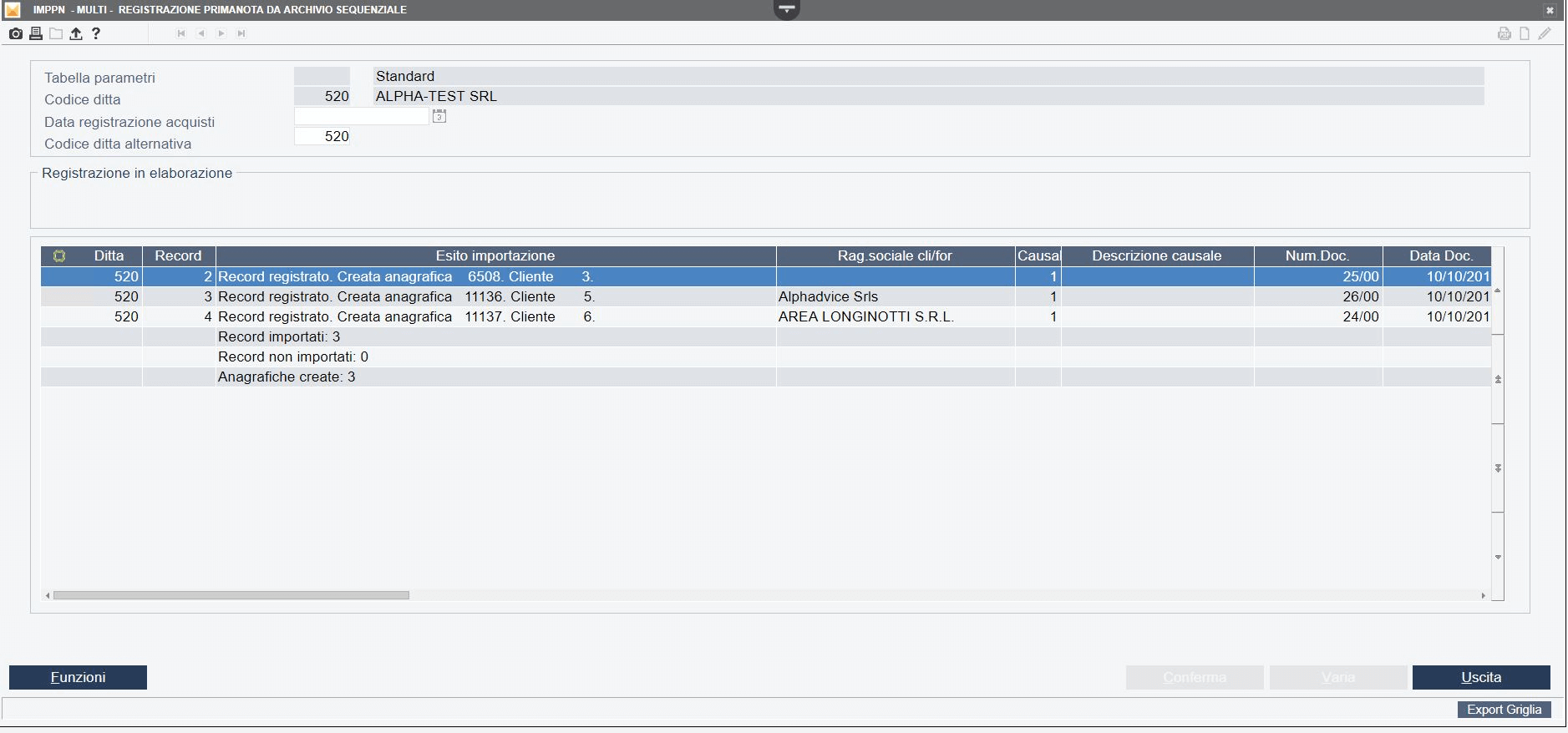Esportazione verso Team System
Prima di operare l’esportazione dei dati è necessario configurare il codice ditta in questione. Dal menu Configurazione/Esportazione si deve cliccare sulla riga relativa a Team System per inserire il codice ditta.
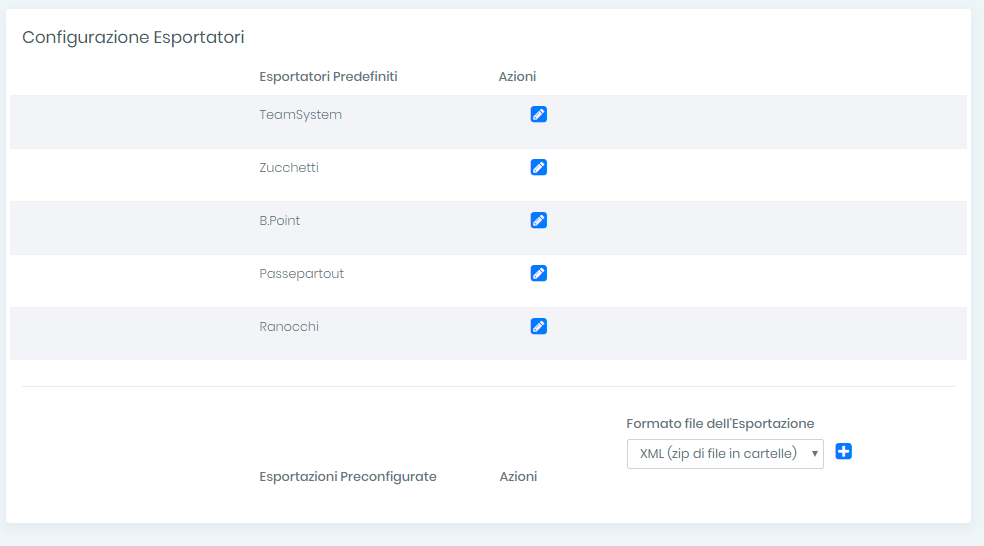
Il codice ditta, che è l’identificativo utilizzato nel gestionale Team System per associare la ditta in questione, può essere fornito dal commercialista. Esso consiste in un codice numerico a 5 cifre. Se ad esempio il codice ditta è 512, si dovrà indicare il codice “00512”.
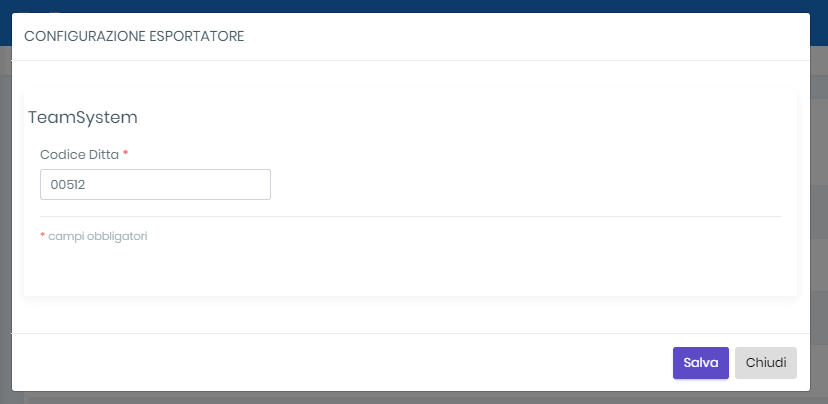
Il tracciato di esportazione IMPPN prevede l’indicazione anche del piano dei conti relativo ai prodotti e servizi indicati in fattura. Per adesso l’esportatore inserirà dei conti di default preconfigurati, che potranno essere variati successivamente nel gestionale.
Successivamente, quando sarà disponibile il modulo di contabilità aziendale di FreeInvoice, si potranno indicare puntualmente le tipologie e i conti di costo e ricavo relativi ai beni e servizi indicati in fattura. Per ogni conto utilizzato si potrà associare il conto di conversione utilizzato nel proprio gestionale.
Una volta configurato il codice ditta si è pronti per l’esportazione dei dati. Cliccando su “Esporta Fatture” nelle sezioni delle fatture di ricavo o costo, si aprirà la seguente modal.
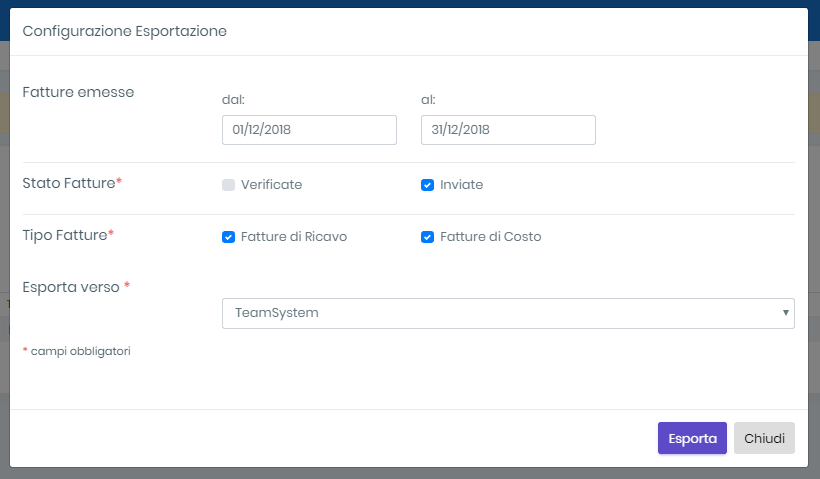
Sarà possibile filtrare le fatture da scaricare per data, per stato, per tipo e quindi selezionare il formato, in questo caso Team System IMPPN
Il tracciato in questione consisterà in un file .dat, che si potrà importare tramite il gestionale Team System.
A titolo di esempio riportiamo alcune immagini della procedura di importazione, consigliando di riferirsi al manuale utente del gestionale per ulteriori dettagli sulla procedura, che comunque dovrebbe essere rapida.
Selezione del file da importare
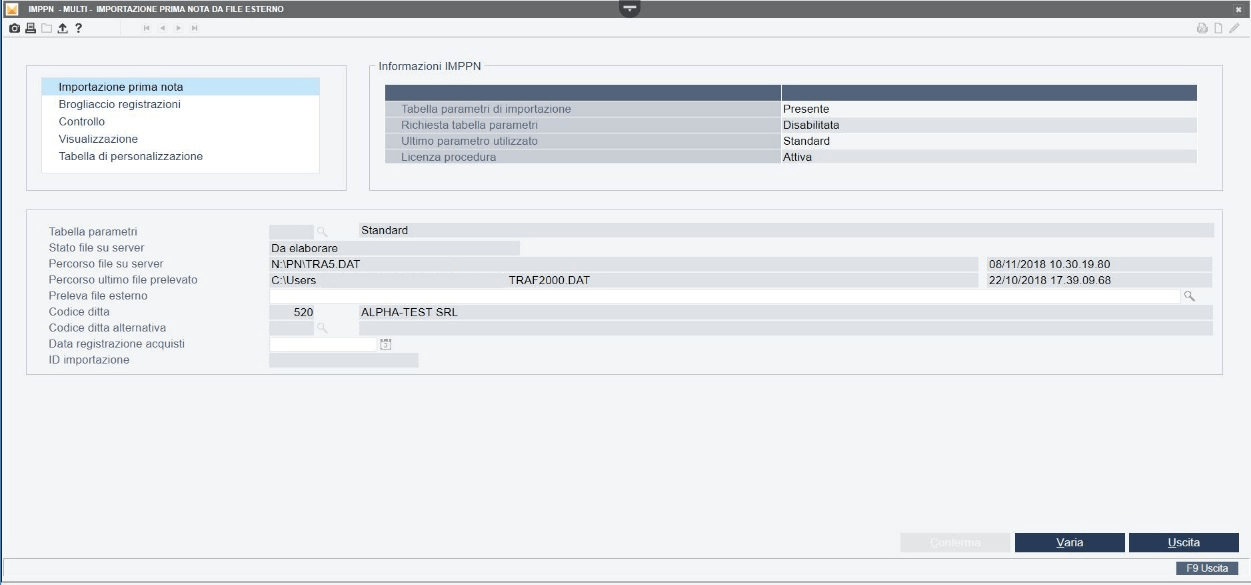
N.B. E’ importante indicare lo stesso codice ditta impostato in FreeInvoice per l’esportazione.
Verifica delle opzioni di importazione
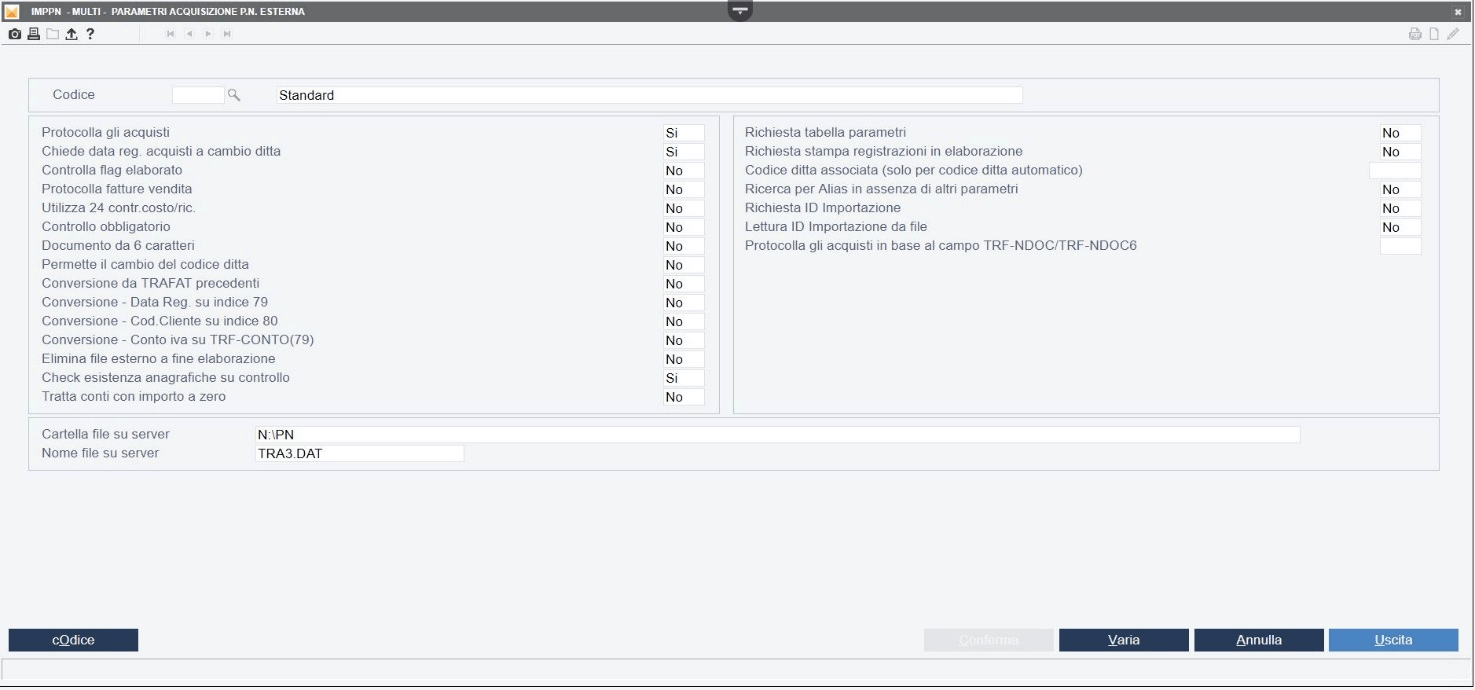
Rapporto importazione